Como comparar duas listas no excel usando vlookup
Você pode usar a seguinte fórmula básica para comparar duas listas no Excel usando a função VLOOKUP :
=ISNA(VLOOKUP( A2 , $C$2:$C$9 ,1,False))
Usando a ferramenta Formatação Condicional do Excel, podemos usar esta fórmula para destacar cada valor na coluna A que não pertence a um intervalo na coluna C.
O exemplo a seguir mostra como usar esta fórmula na prática.
Exemplo: compare duas listas usando VLOOKUP
Suponha que tenhamos os seguintes dois conjuntos de dados no Excel:
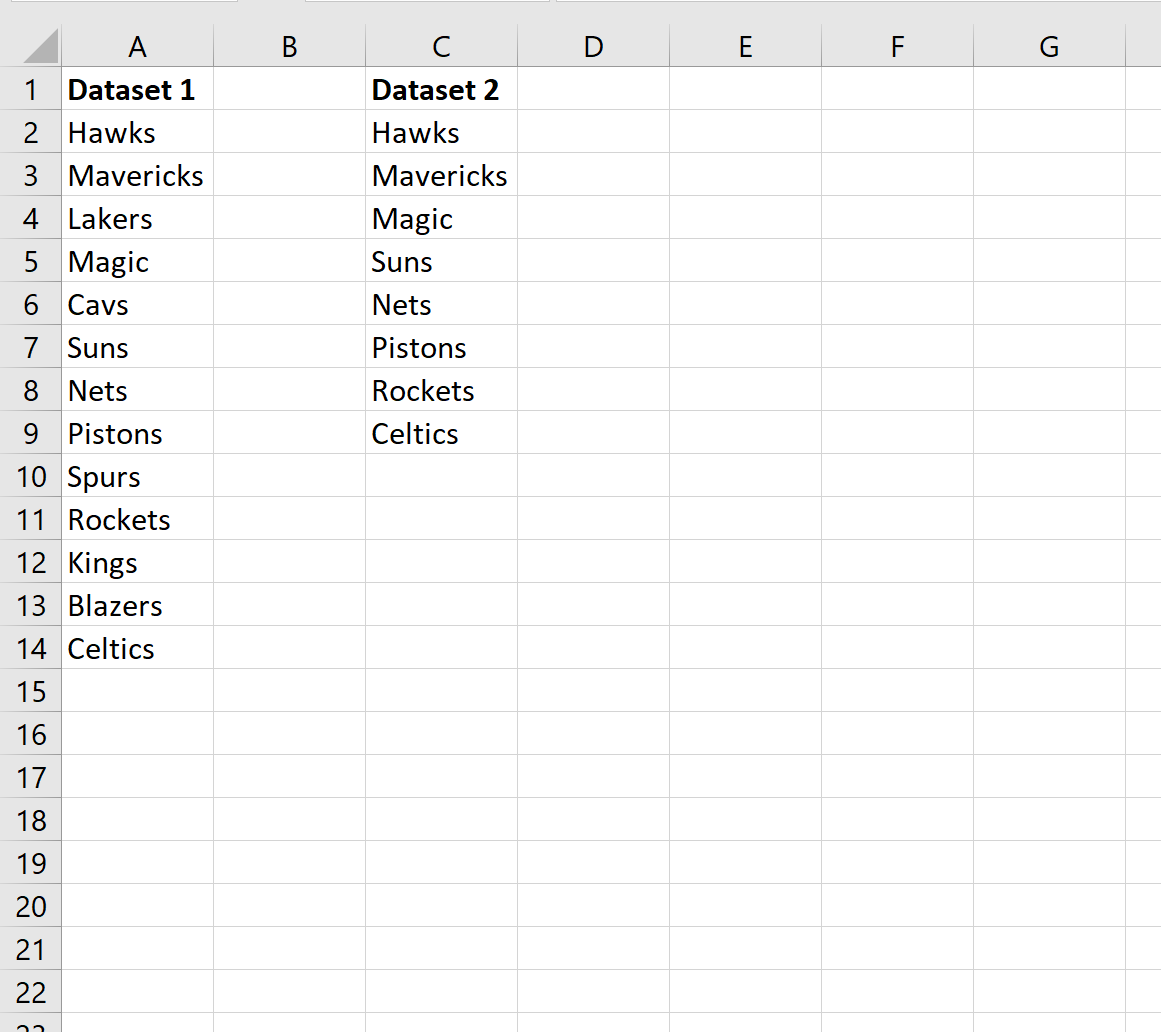
Suponha que queiramos identificar equipes no conjunto de dados 1 que não estão no conjunto de dados 2.
Para fazer isso, podemos destacar cada valor na coluna A e clicar no botão Formatação Condicional na guia Início na faixa superior.
Podemos então clicar em Nova regra…
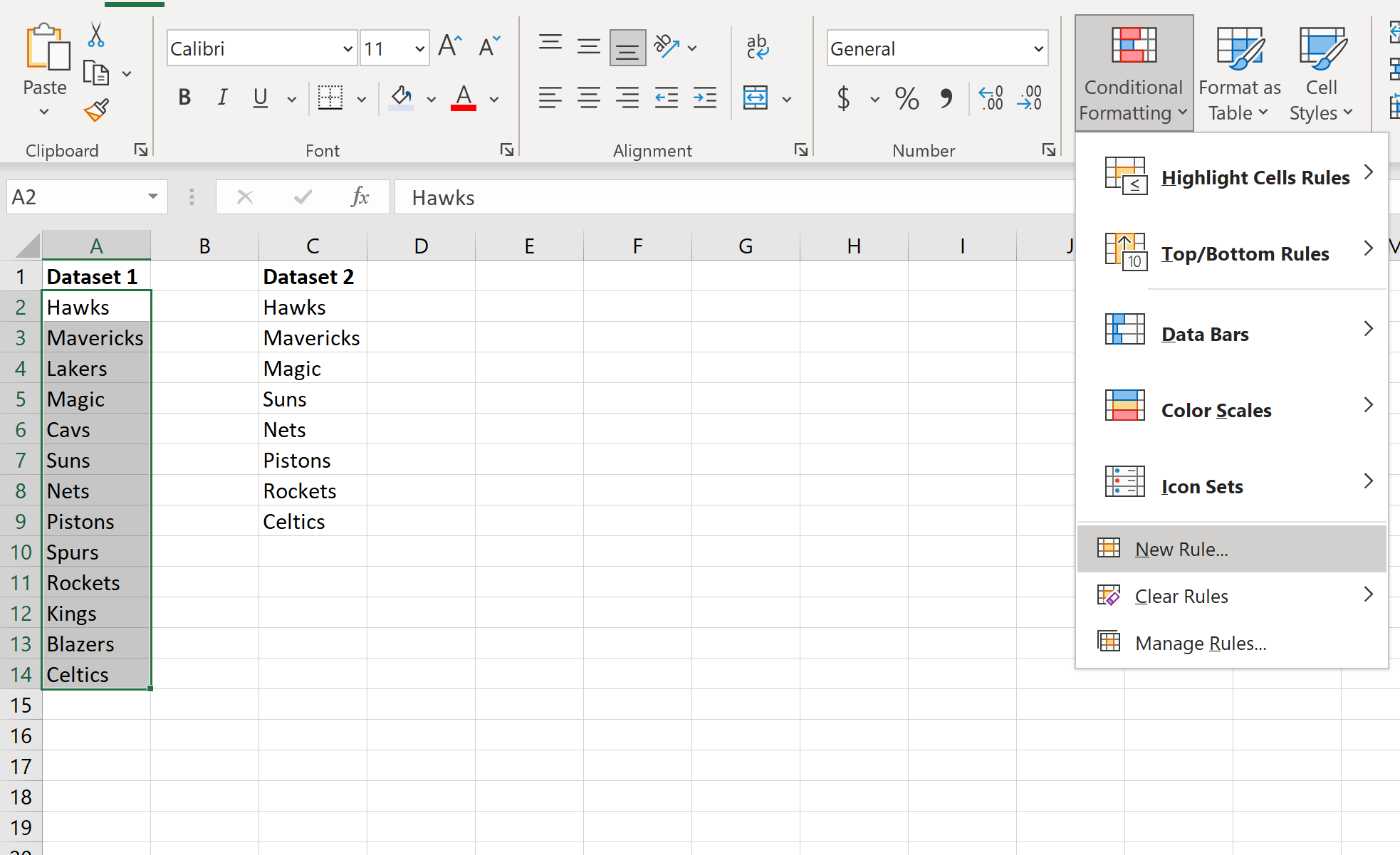
Na nova janela que aparece, selecione a opção que diz Use uma fórmula para determinar quais células formatar e digite a seguinte fórmula:
=ISNA(VLOOKUP( A2 , $C$2:$C$9 ,1,False))
Em seguida, clique no botão Formatar e escolha uma cor para preencher os valores:
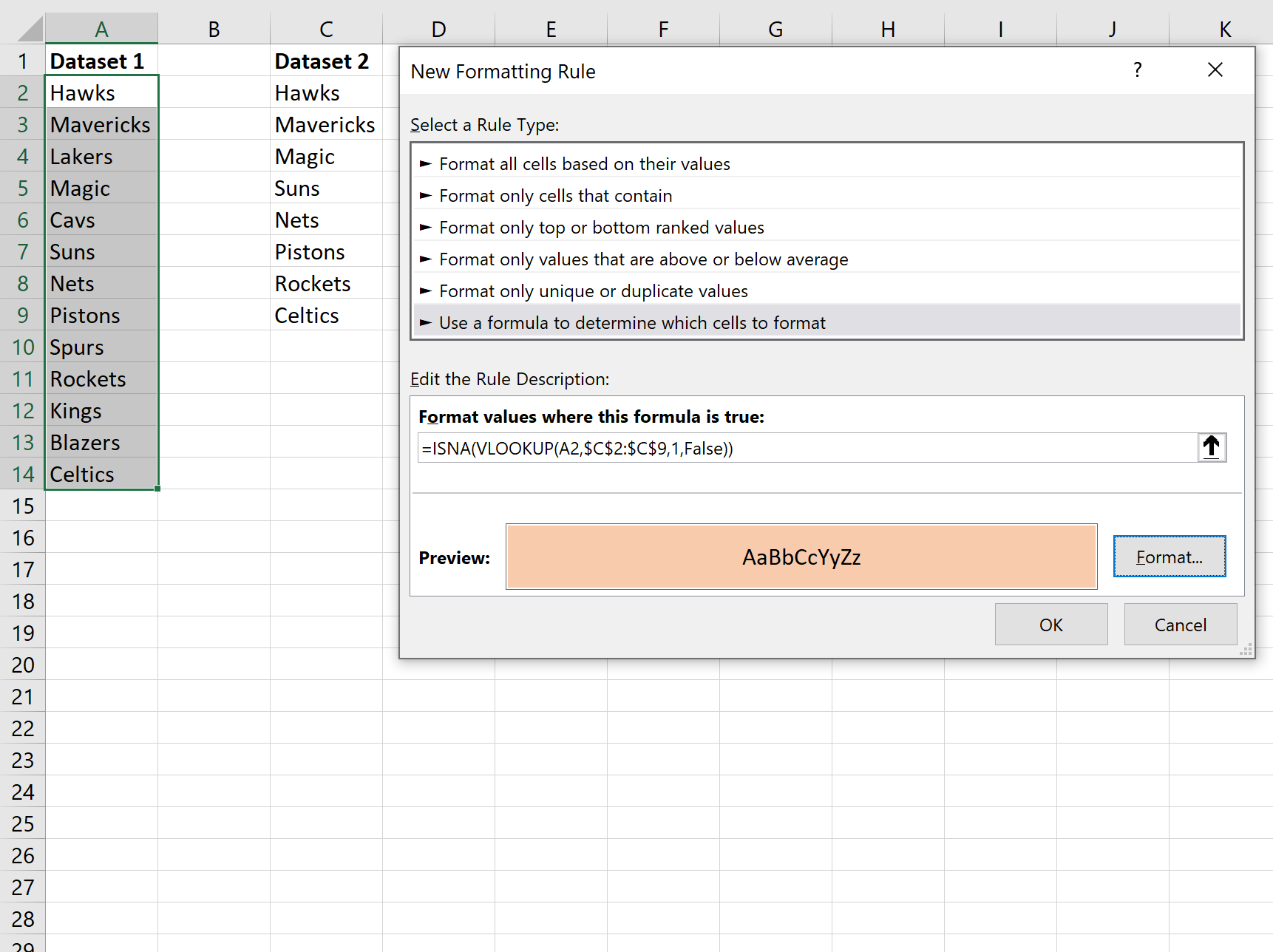
Depois de clicar em OK , cada valor na coluna A que não aparece na coluna C será destacado:
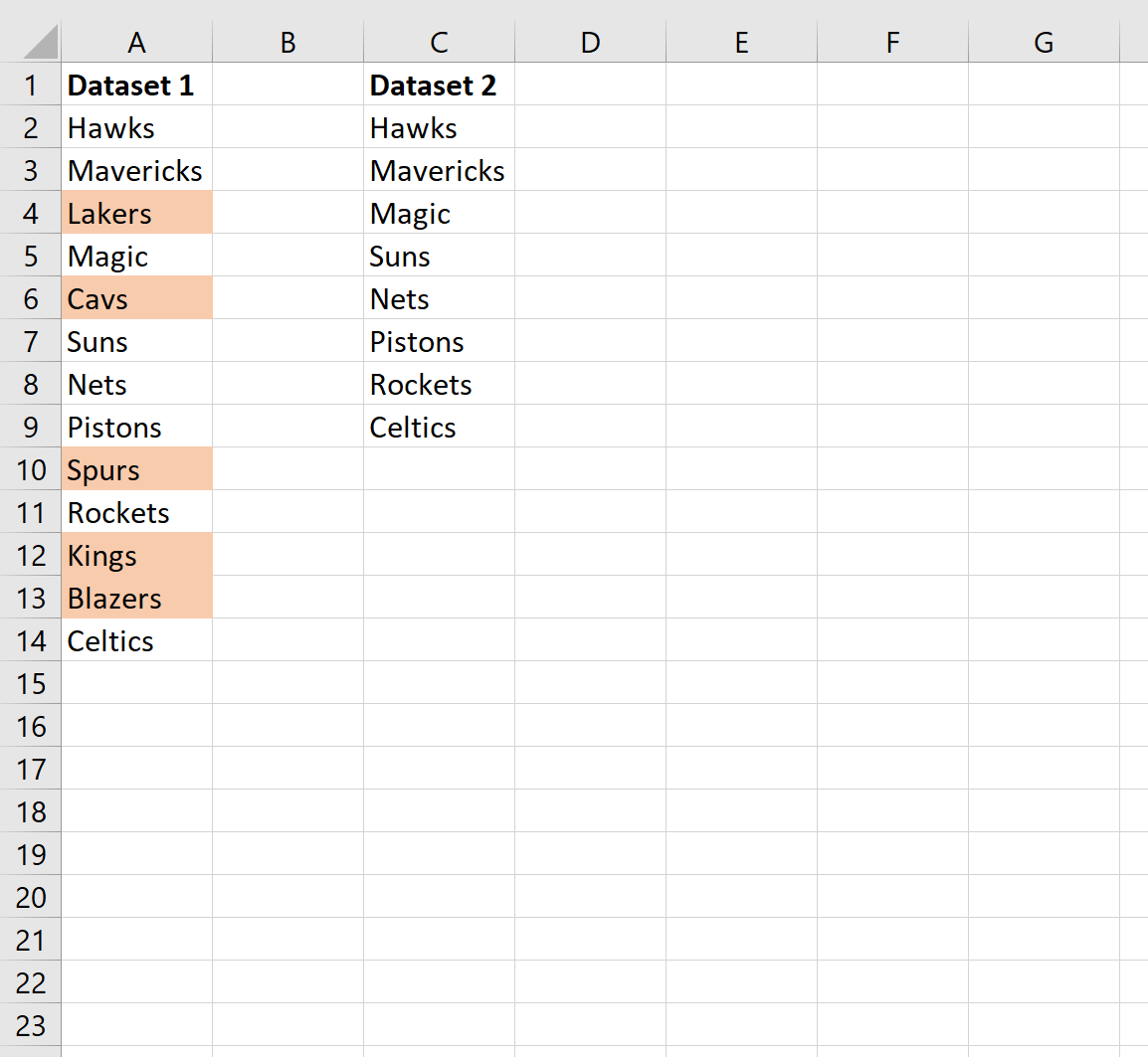
Podemos verificar manualmente se alguns dos valores estão destacados corretamente:
- Hawks aparecem no conjunto de dados 1 e no conjunto de dados 2, portanto não são destacados.
- Os Mavericks aparecem no conjunto de dados 1 e no conjunto de dados 2, portanto, não são destacados.
- Os Lakers aparecem no Dataset 1, mas não no Dataset 2, por isso estão destacados.
E assim por diante.
Observe que optamos por destacar valores que não pertenciam a ambos os conjuntos de dados, mas também poderíamos aplicar um estilo diferente, como texto em negrito, tamanho de fonte aumentado, borda ao redor das células, etc.
Recursos adicionais
Como comparar duas planilhas do Excel em busca de diferenças
Como calcular a diferença entre duas datas no Excel